Word如何制作红头文件
1、新建Word文档,打开点击“插入”,“形状”,选择“文本框”,如图所示:
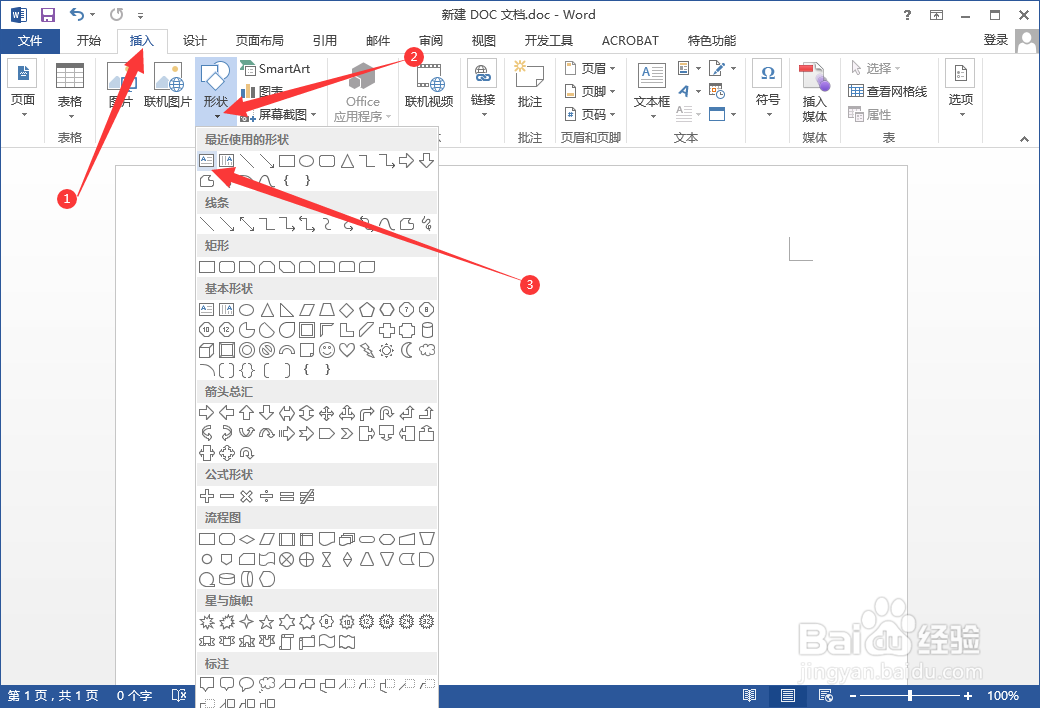
2、鼠标点击拉到合适大小,输入文字,如图所示:
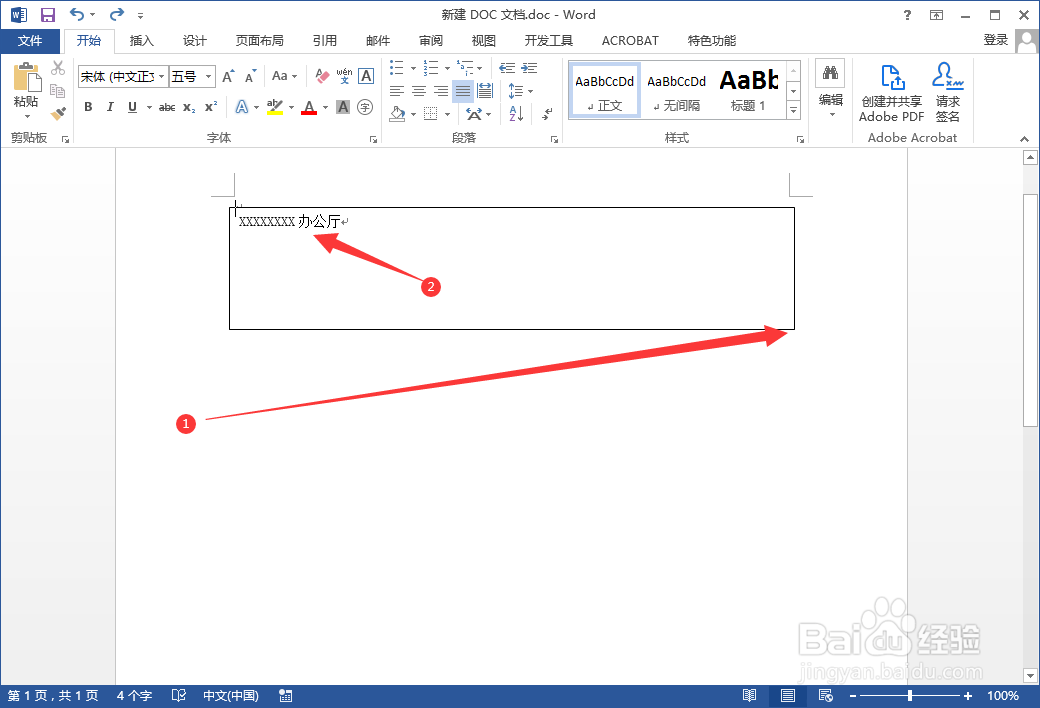
3、根据地方要求,对字体、字号、颜色进行设置,如图所示:

4、全选字体,对字符进行拉伸,如图所示:
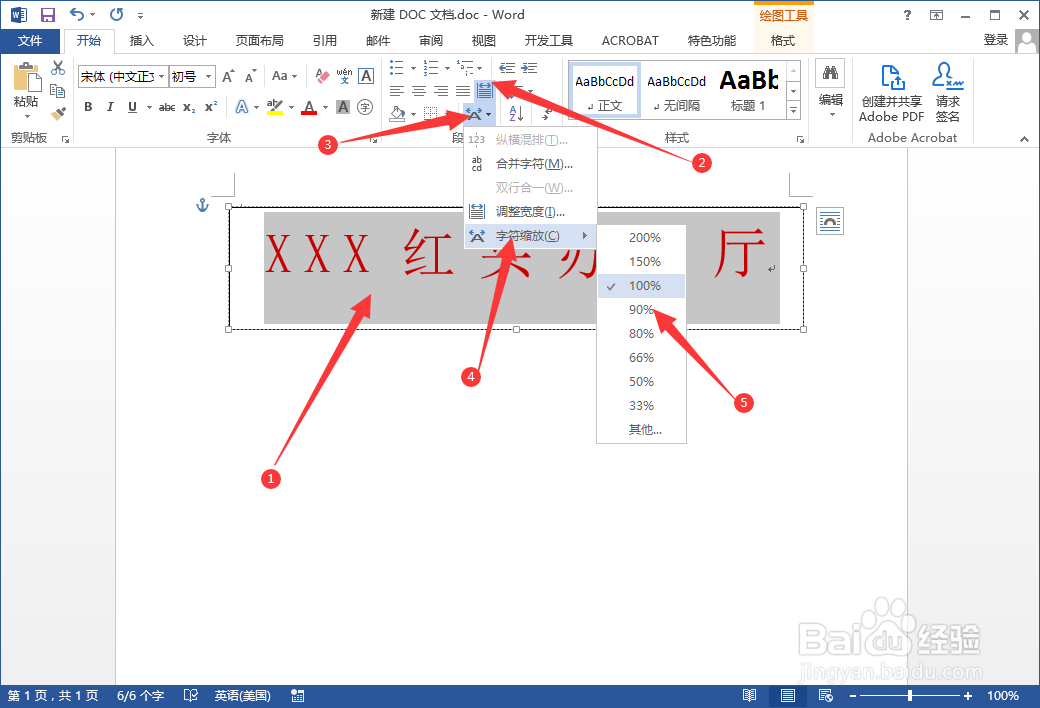
5、选中文本框,右击鼠标,选择“轮廓”,“无轮廓”,如图所示:

6、点击“插入”,“形状”,选择“线条”,按“shift”移动鼠标画直线,如图所示:
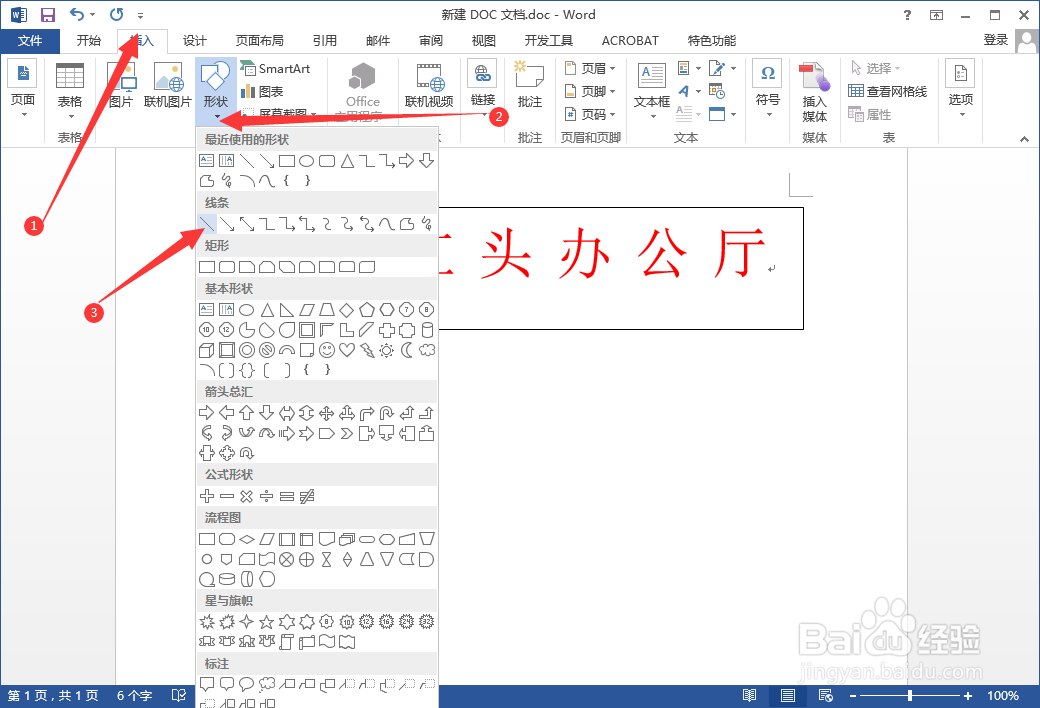
7、选中线条,右击鼠标,选择“设置图形格式”,对“颜色”、“宽度”设置,如图所示:

8、按住“shift”缩短线条,复制、粘贴线条,如图所示:

9、点击“插入”,“形状”,选择“五角星”,按“shift”移动鼠标画五角星,如图所示:

10、选中五角星,点击格式,形状填充,形状轮廓选择“无轮廓”,如图所示:

11、按住“Ctrl”选中线条及五角星,右击“组合”,如图所示:

12、插入文本框,输入文字,选中文本框,右击鼠标,选择“轮廓”,“无轮廓”,如图所示:
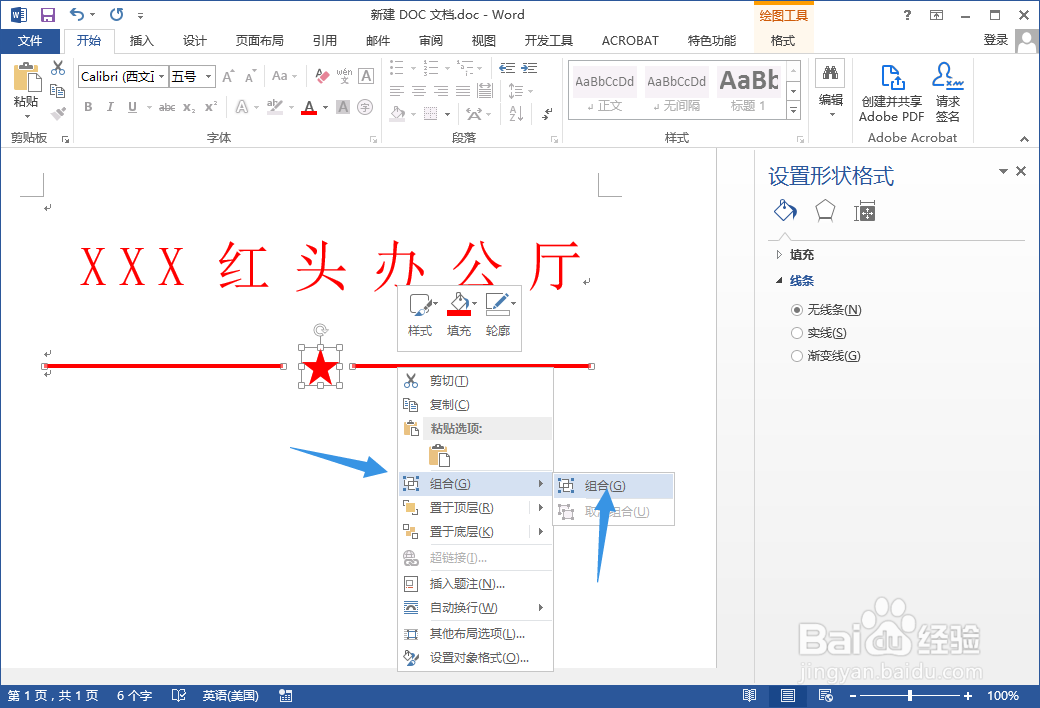
声明:本网站引用、摘录或转载内容仅供网站访问者交流或参考,不代表本站立场,如存在版权或非法内容,请联系站长删除,联系邮箱:site.kefu@qq.com。
阅读量:169
阅读量:173
阅读量:136
阅读量:139
阅读量:104